엔터프라이즈 솔루션: 개요
5 분
페이지 메뉴
- 하나의 대시보드에서 모든 사이트 관리하기
- 사용자 지정 템플릿 추가하기
- 사이트 맞춤형 앱 구축하기
- 모든 미디어 자산 확인 및 관리하기
- 기업을 위한 사용자 지정 유입 경로 추가하기
- 팀 관리하기
- 고객지원팀 티켓 로그 보기
- 전체 사이트 실적 추적하기
- 간편 로그인 사용하기
- 자주 묻는 질문
Wix Studio 엔터프라이즈 솔루션은 사이트 구축 및 유지 관리를 위해 고급 기능과 지원이 필요한 대규모 비즈니스 및 조직을 위해 특별히 설계되었습니다.
엔터프라이즈 대시보드에서는 조직의 모든 측면을 한 곳에서 관리해 생산성을 극대화할 수 있습니다. 여기에는 사이트, 팀과 역할, 플랜과 도메인, 사용자 지정 앱과 템플릿이 포함됩니다. 또한, 언제든지 계정 및 사이트 수준 분석에 액세스할 수 있으며 간편 로그인을 통해 보안을 강화할 수 있습니다.
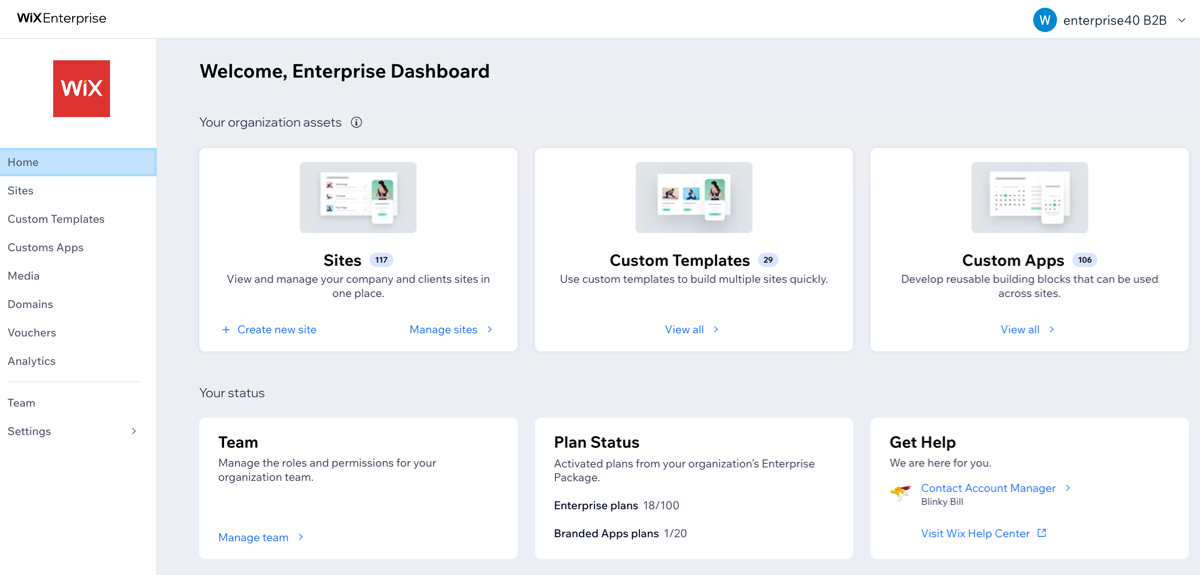
엔터프라이즈용 Wix Studio에 대해 자세히 알아보거나 Wix 영업팀에 문의하세요.
하나의 대시보드에서 모든 사이트 관리하기
기업에서 관리하는 모든 사이트를 제어하고 추적할 수 있습니다. 사이트 목록을 필터링해 특정 사이트 목록을 확인하고 정기적으로 액세스하고자 하는 필터링된 조회 화면을 저장할 수 있습니다.
사이트 목록에서 사이트를 클릭해 사이트의 플랜 및 상태, 사이트 주소 및 도메인 정보, 사용된 템플릿 등에 대한 자세한 정보를 확인하세요. 또한, 사이트 대시보드에 액세스하거나 편집, 이름 변경, 미리보기 및 복제와 같은 사이트 수준 작업을 수행할 수 있습니다. 모든 사이트 관리에 대한 자세한 도움말을 확인하세요.

사이트 필터 및 조회 화면 저장:
필터를 클릭하거나 고급 검색을 사용해 특정 사이트를 확인하세요. 특정 보기에 대한 바로가기를 추가하고 언제든지 빠르게 돌아가려면, 보기 관리를 클릭한 후 새 보기로 저장을 클릭하세요.
사용자 지정 템플릿 추가하기
사용자 지정 템플릿에서 원하는 디자인, 레이아웃 및 사용자 지정 앱이 설치된 템플릿을 생성할 수 있습니다. 즉, 조직이나 클라이언트를 위한 새 사이트를 제작할 때 처음부터 다시 시작할 필요가 없으므로 효율성이 향상되고 브랜드가 강화됩니다. 엔터프라이즈를 위한 사용자 지정 템플릿 생성에 대한 자세한 도움말을 확인하세요.

참고:
본인 또는 클라이언트를 위한 사용자 지정 템플릿을 추가할 수 있습니다. 하나의 템플릿을 두 가지 옵션에 모두 사용할 수는 없습니다.
사이트 맞춤형 앱 구축하기
기업용 사용자 지정 앱을 구축해 모든 사이트에서 사용하세요. 사용자 지정 앱 탭에서 + 앱 추가를 클릭해 새 앱을 시작하거나, 기존 앱에 마우스오버한 후 앱 선택을 클릭해 앱을 계속 편집할 수 있습니다. 엔터프라이즈용 사용자 지정 앱 구축에 대한 자세한 도움말을 확인하세요.

모든 미디어 자산 확인 및 관리하기
엔터프라이즈용 Wix Studio 계정에 직접 이미지 및 동영상을 업로드해 모든 사이트에서 사용하고 팀에 새 미디어를 빠르게 배포하세요. 미디어 파일 업로드 시에는 기존 카테고리에 지정하거나 새 카테고리를 추가해 모든 것을 체계적으로 유지할 수 있습니다. 또한, 미디어 자산을 생성한 카테고리로 필터링해 필요한 것을 쉽게 찾을 수 있도록 할 수 있습니다. 미디어 자산 관리에 대한 자세한 도움말을 확인하세요.

기업을 위한 사용자 지정 유입 경로 추가하기
직원과 클라이언트가 사이트를 구축할 때 사용할 수 있는 브랜드 유입 경로를 직접 추가하세요. 이를 통해 모든 사이트가 브랜드 가이드라인을 준수하고 기업 전체에서 효율적이고 신속한 사이트 제작 과정을 진행할 수 있습니다.
클라이언트가 사이트 제작 시 사용자 지정 템플릿만 사용하도록 선택하거나 Wix 템플릿을 제공할 수도 있습니다.
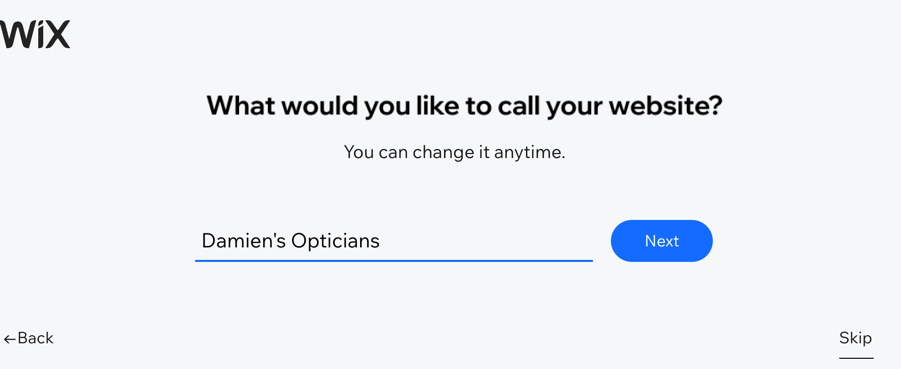
이 기능을 사용하려면, 엔터프라이즈 대시보드의 홈 탭으로 이동해 Get Help 섹션으로 스크롤하세요.
팀 관리하기
엔터프라이즈용 Wix Studio 계정에 팀원을 추가하고 엔터프라이즈 대시보드의 팀 탭을 사용해 다양한 역할, 권한 및 액세스 수준을 지정하세요. 또한, 각 팀원이 액세스할 수 있는 사이트 및 사이트 폴더를 선택해 각 사용자에게 역할에 적합한 리소스를 제공할 수 있습니다. 팀 관리에 대한 자세한 도움말을 확인하세요.

고객지원팀 티켓 로그 보기
엔터프라이즈 대시보드의 고객지원팀 문의 탭에서 Wix 고객지원 팀에 접수한 모든 티켓에 바로 액세스하세요. 이 기능을 사용하면 본인과 팀원이 제출된 지원 요청에 대한 완전히 가시성을 확보할 수 있어 쉽게 상태를 모니터링하고, 이전 솔루션을 재방문하고, 후속 조치를 효과적으로 관리할 수 있습니다.
신고자, 사이트 또는 상태별로 티켓을 필터링해 특정 요청을 찾을 수 있습니다. 티켓에 마우스오버한 후 보기를 클릭해 Wix 고객지원 팀의 업데이트 및 응답을 포함한 전체 내역을 열 수도 있습니다. 고객지원팀 티켓 관리에 대한 자세한 도움말을 확인하세요.
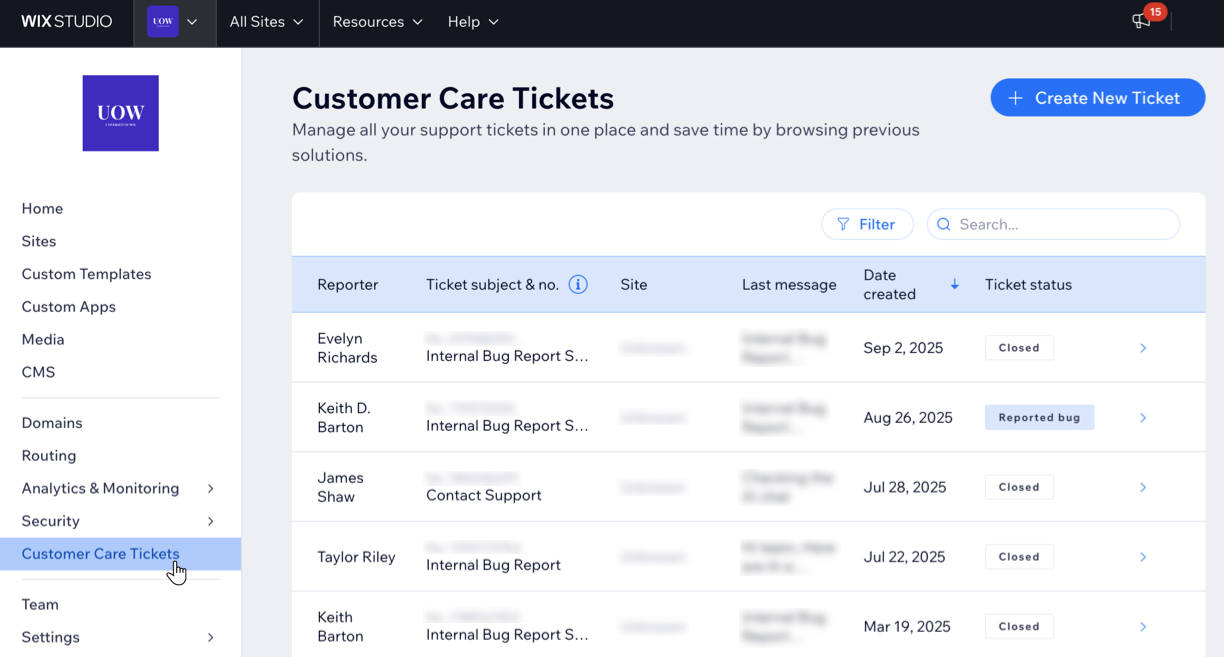
전체 사이트 실적 추적하기
엔터프라이즈용 Wix Studio 계정의 모든 사이트에 대한 성능을 추적하고 데이터 요약을 확인하세요. 사이트의 전반적인 실적을 살펴보고 사이트별 통계 데이터를 분석할 수 있습니다.
개요 대시보드는 사용자 지정이 가능하므로 가장 관심있는 데이터를 추적할 수 있습니다. 사이트 통계 확인에 대한 자세한 도움말을 확인하세요.

간편 로그인 사용하기
간편 로그인(SSO)을 통한 향상된 인증을 사용해 직원 및/또는 클라이언트가 Open ID Connect 프로토콜을 사용해 Wix 자격 증명으로 로그인할 수 있도록 하세요. 직원 또는 클라이언트는 이러한 종류의 로그인을 사용해 관련이 있지만 독립적인 여러 온라인 플랫폼에 액세스할 수 있습니다.

자주 묻는 질문
아래 질문을 클릭해 Wix Studio 엔터프라이즈 솔루션에 대한 자세한 내용을 확인하세요.
팀원을 추가하려면 어떻게 해야 하나요?
기존 템플릿을 업데이트하면 해당 템플릿을 사용하는 모든 사이트에 영향을 미치나요?
여러 사이트에서 사용되는 템플릿을 삭제하면 해당 사이트도 삭제되나요?
사용자 지정 앱을 업데이트하면 어떻게 되나요?
클라이언트가 직접 사이트를 제작하는 경우에도 대시보드에서 관리할 수 있나요?

